最近很多朋友都在寻找深度win764GHOST系统,但是一直得不到解决,直到有人反映到小编这里。今天IT视窗小编就决定教大家怎么安装深度win764GHOST系统,如果大家有兴趣的话,就一起来看看下面这篇深度win764GHOST旗舰版系统安装教程吧!
1、打开下载的win7ghost系统镜像文件,右击选择“解压Deepin_Win7SP1_Ultimate_X86_201407.iso”。如图1所示
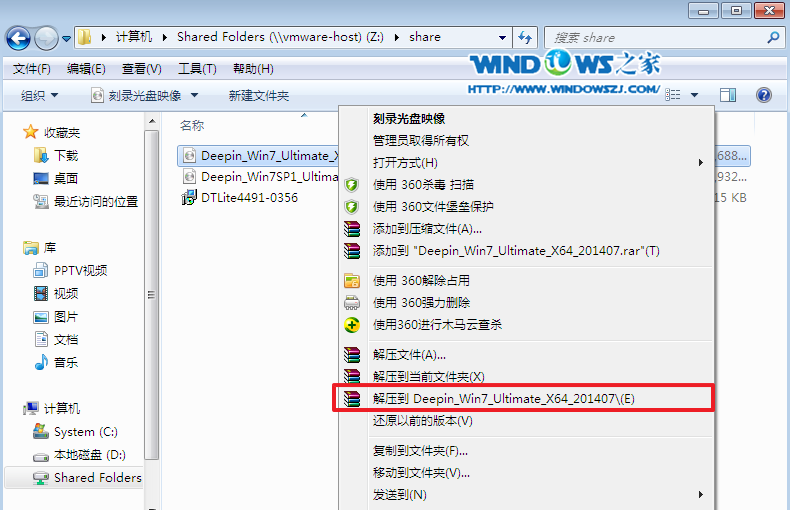
深度win764GHOST旗舰版系统安装教程图1
2、双击“setup.exe”.如图2所示
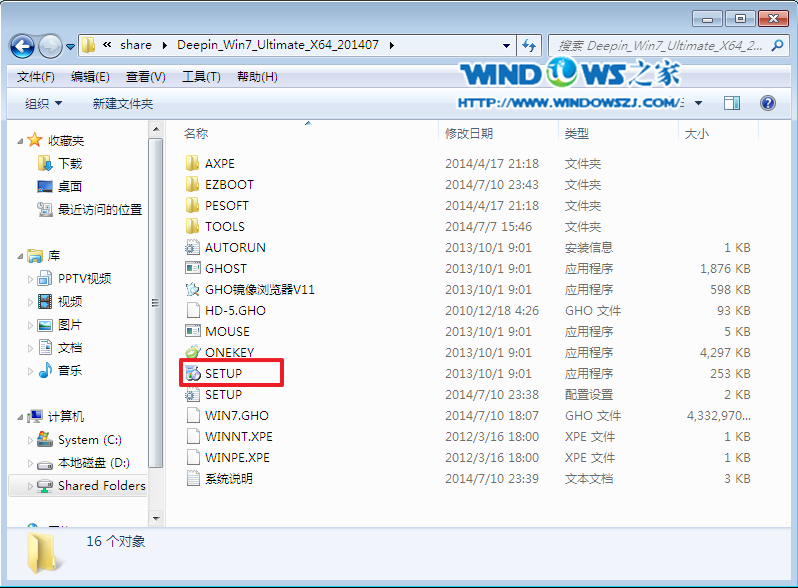
深度win764GHOST旗舰版系统安装教程图2
3、点击“安装WIN7X86系统第一硬盘分区”。如图3所示
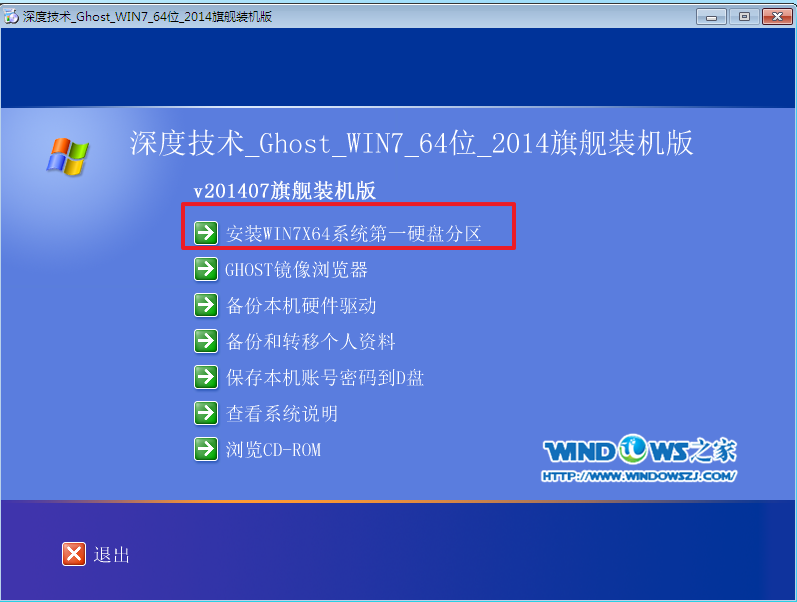
深度win764GHOST旗舰版系统安装教程图3
4、选择“安装”,再按“确定”,如图4所示。安装成功后,按“确定”,如图5所示。点击“打开”之后选择映像文件(扩展名为.iso),最后选择“确定”。如图6所示
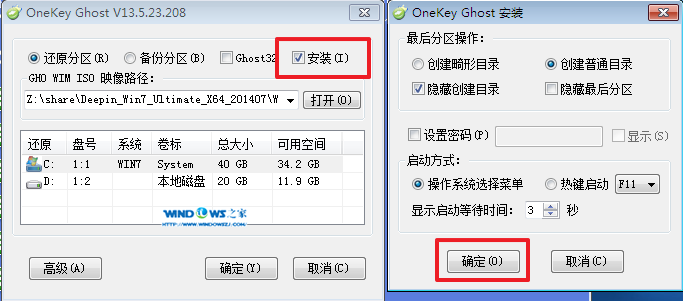
深度win764GHOST旗舰版系统安装教程图4
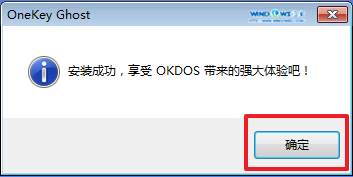
深度win764GHOST旗舰版系统安装教程图5

深度win764GHOST旗舰版系统安装教程图6
5、选择“是”,立即重启。如图7所示
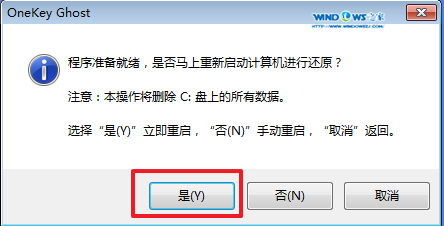
深度win764GHOST旗舰版系统安装教程图7
6、因为是完全自动进行安装的,所以安装过程相关顺序这里不做一一解释。我们耐心等待硬盘装windows7系统完成即可。如图8、图9、图10所示:
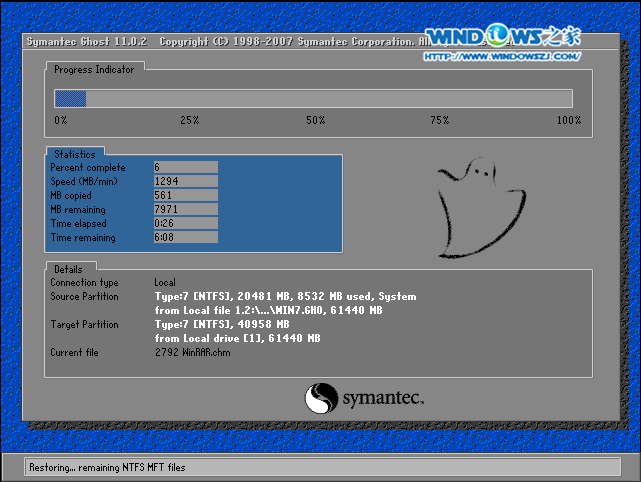
深度win764GHOST旗舰版系统安装教程图8
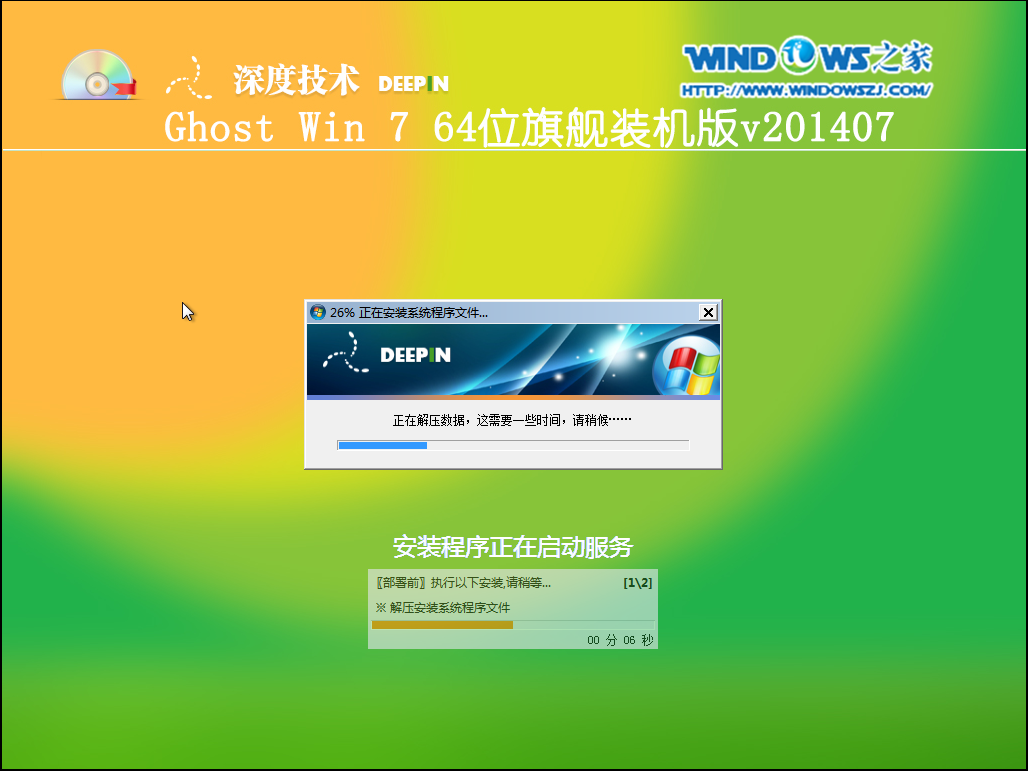
深度win764GHOST旗舰版系统安装教程图9
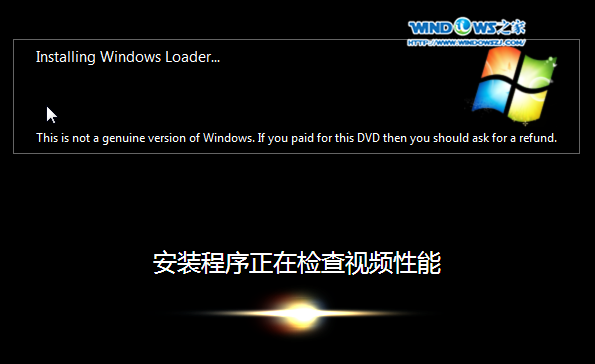
深度win764GHOST旗舰版系统安装教程图10
7、重启后,系统就安装好了,如图11所示
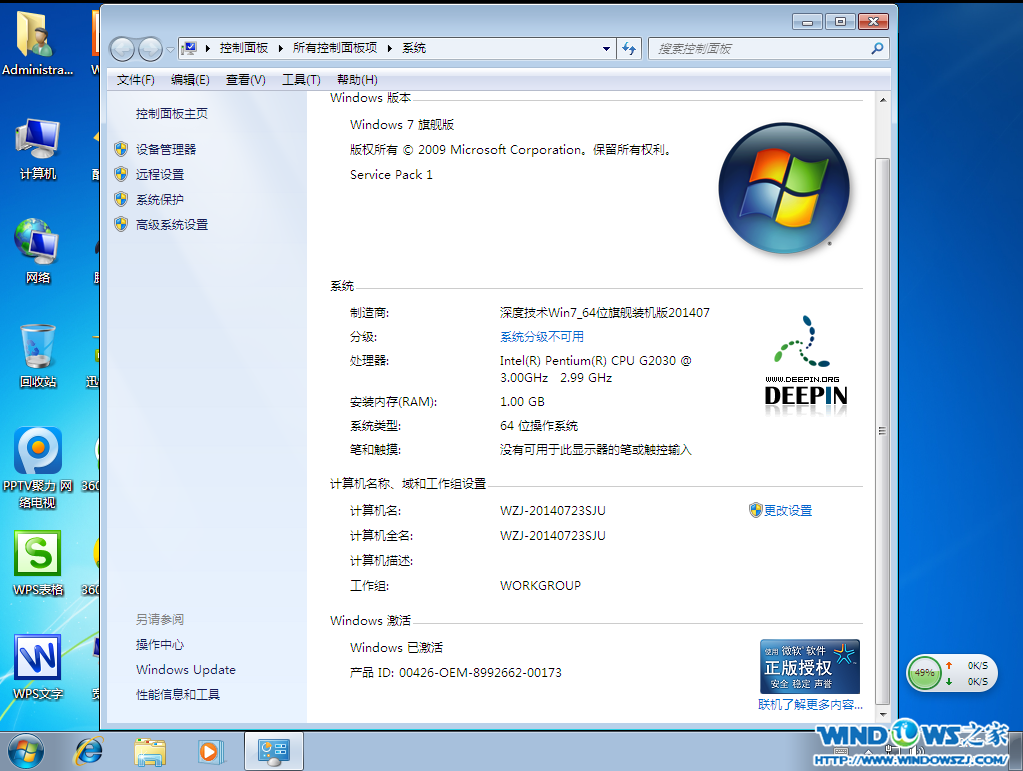
深度win764GHOST旗舰版系统安装教程图11
通过这篇深度win764GHOST旗舰版系统安装教程,我们可以得出一个结论,那就是深度win764GHOST系统安装起来真的是太简单了,就连电脑新手都能轻松搞定!小编在此就不多说了,大家如果觉得小编这篇教程还不错的话,那就赶紧按照这个方法操作吧!
Copyright ©2018-2023 www.958358.com 粤ICP备19111771号-7 增值电信业务经营许可证 粤B2-20231006